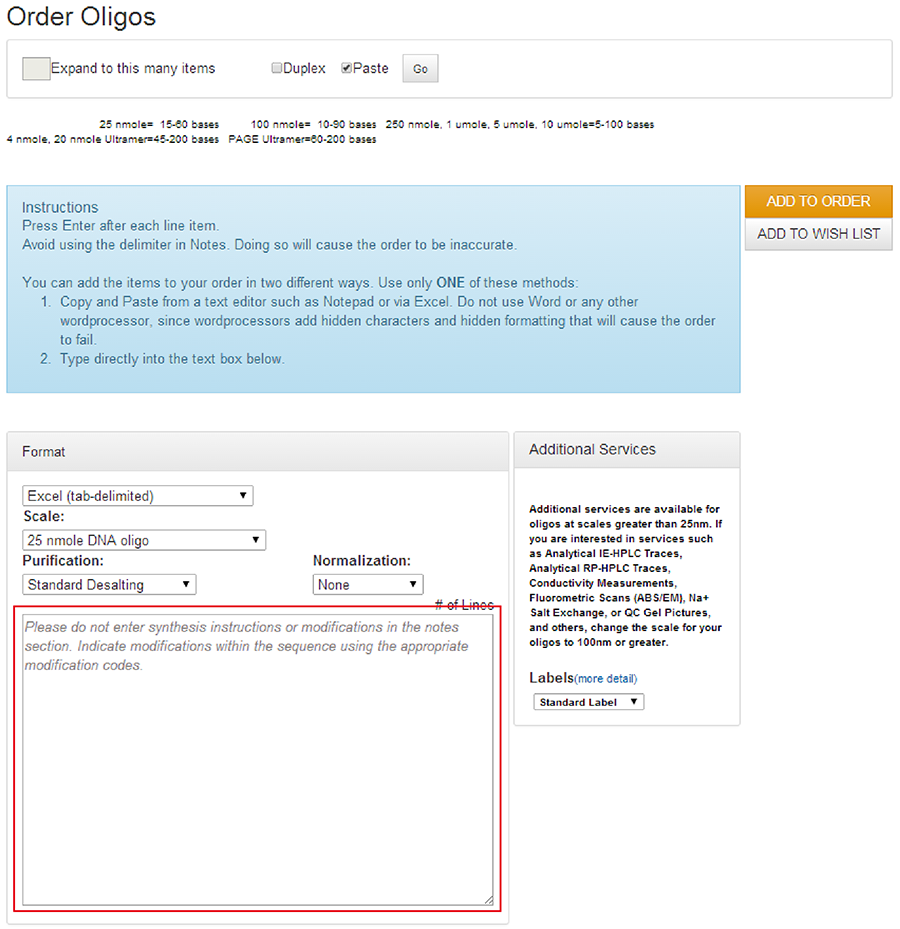IDTウェブサイトを用いたDNA合成 (5~100 mer)の注文方法について
ウェブサイトから発注の流れ

ウェブサイトに表示される価格と実際の価格が異なる場合 (修飾のライセンス等)
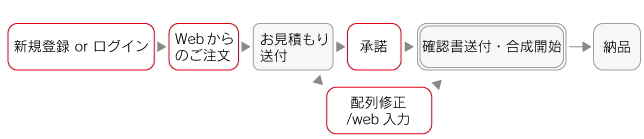
送料・手数料について
2016年2月より送料はすべて無料となりました。
1.DNAの発注を行う方法
1-2. ログイン完了後、国旗を「日本」に変換し、続いて[Order Menu]のタブをクリックして下さい。
![① ログイン状態の確認② 国旗の変更(日本のポータルサイトへの移動)③ [Order Menu]のタブをクリック](images/how_to_order_dna/2.Flag.png)
![① ログイン状態の確認② 国旗の変更(日本のポータルサイトへの移動)③ [Order Menu]のタブをクリック](images/how_to_order_dna/2.Flag.png)
1-4. このページで1~数百本のDNAオリゴを発注できます。
[1つずつ配列名と配列をそれぞれ入力する方法]は1-5項を、
[エクセルシートからコピーアンドペーストで一括でオーダーする方法]は1-6項をご覧下さい。
右上の [Switch Back to the Classic Interface]から、旧インターフェイスで発注(個別入力)することができます。その場合は2-4項をご覧ください。
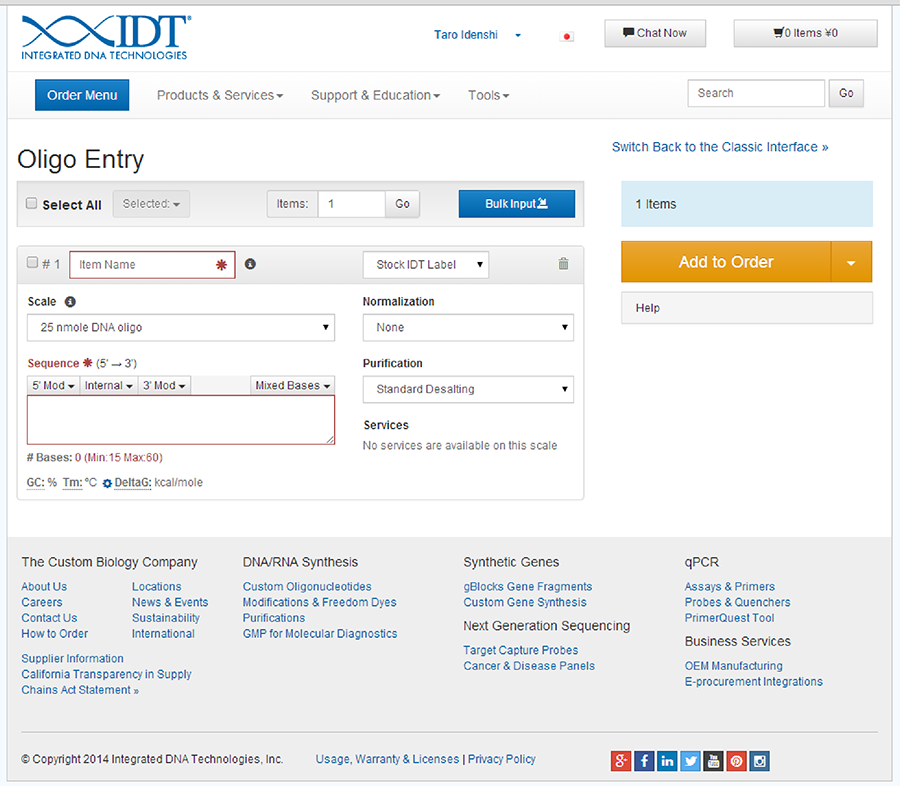
[1つずつ配列名と配列をそれぞれ入力する方法]は1-5項を、
[エクセルシートからコピーアンドペーストで一括でオーダーする方法]は1-6項をご覧下さい。
右上の [Switch Back to the Classic Interface]から、旧インターフェイスで発注(個別入力)することができます。その場合は2-4項をご覧ください。
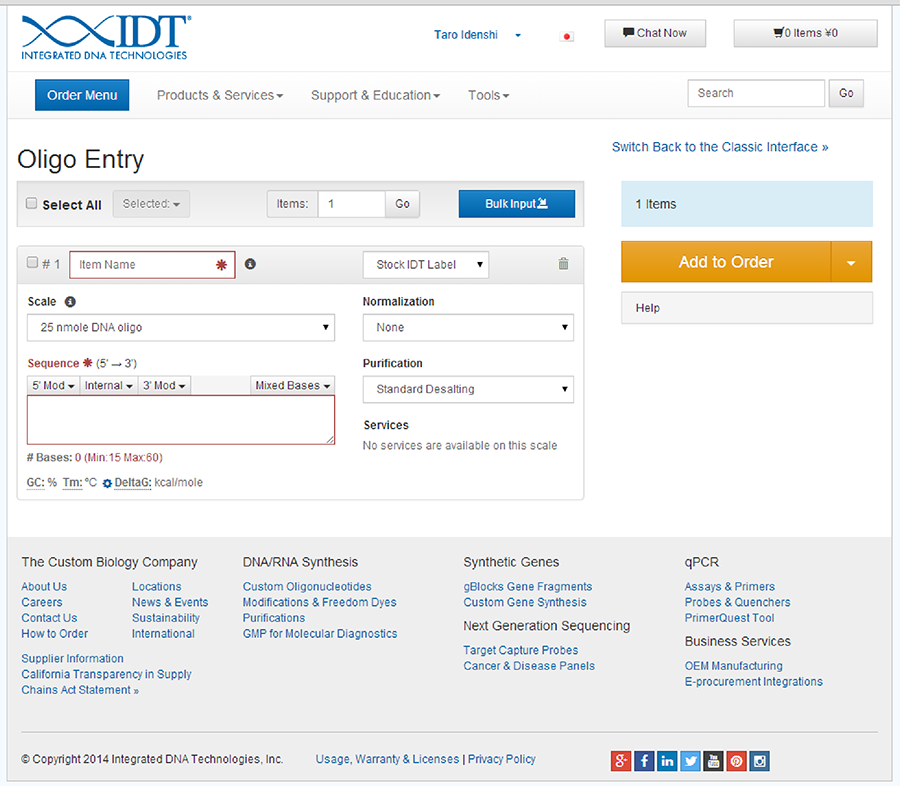
1-5. [1つずつ配列名と配列をそれぞれ入力する方法]
下記の様に配列名(①)と配列(②)を入力します。
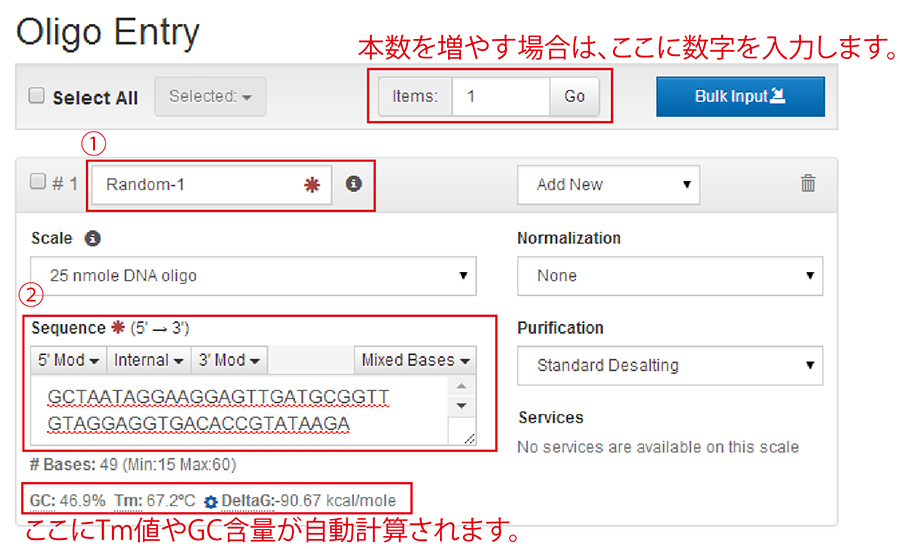
Sequence欄の5'Mod/Internal/3'Mod, Mix タブをクリックすれば、修飾や混合塩基を追加する事も出来ます。
合成スケールと精製グレードを確認したら、[Add To Order(注文する)]もしくは、[Add To Wish List(あとで注文する)] をクリックして下さい。
下記の様に配列名(①)と配列(②)を入力します。
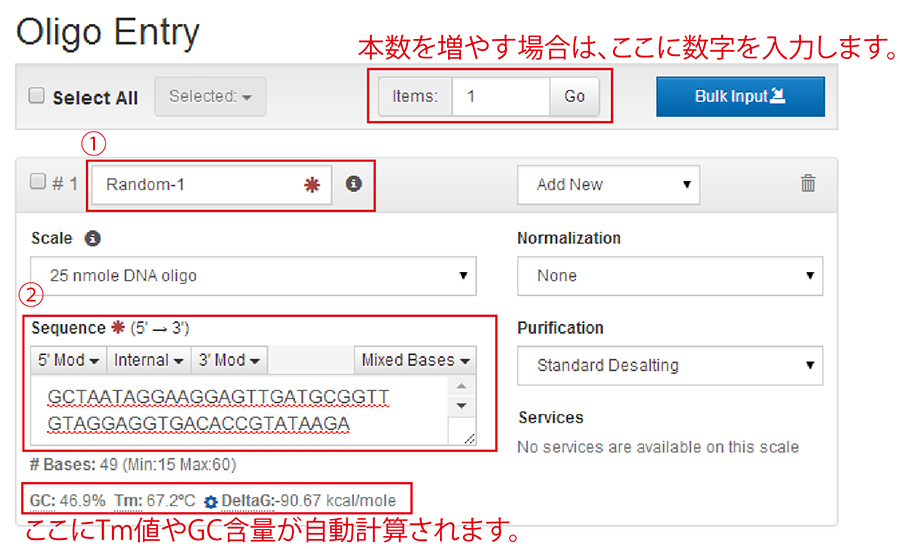
Sequence欄の5'Mod/Internal/3'Mod, Mix タブをクリックすれば、修飾や混合塩基を追加する事も出来ます。
合成スケールと精製グレードを確認したら、[Add To Order(注文する)]もしくは、[Add To Wish List(あとで注文する)] をクリックして下さい。
1-6. [エクセルシートからコピーアンドペーストで一括でオーダーする方法]
※配列数が多い場合は、こちらの注文方法が便利です。
[Bulk Input] をクリックすると、ポップアップページが現れます。
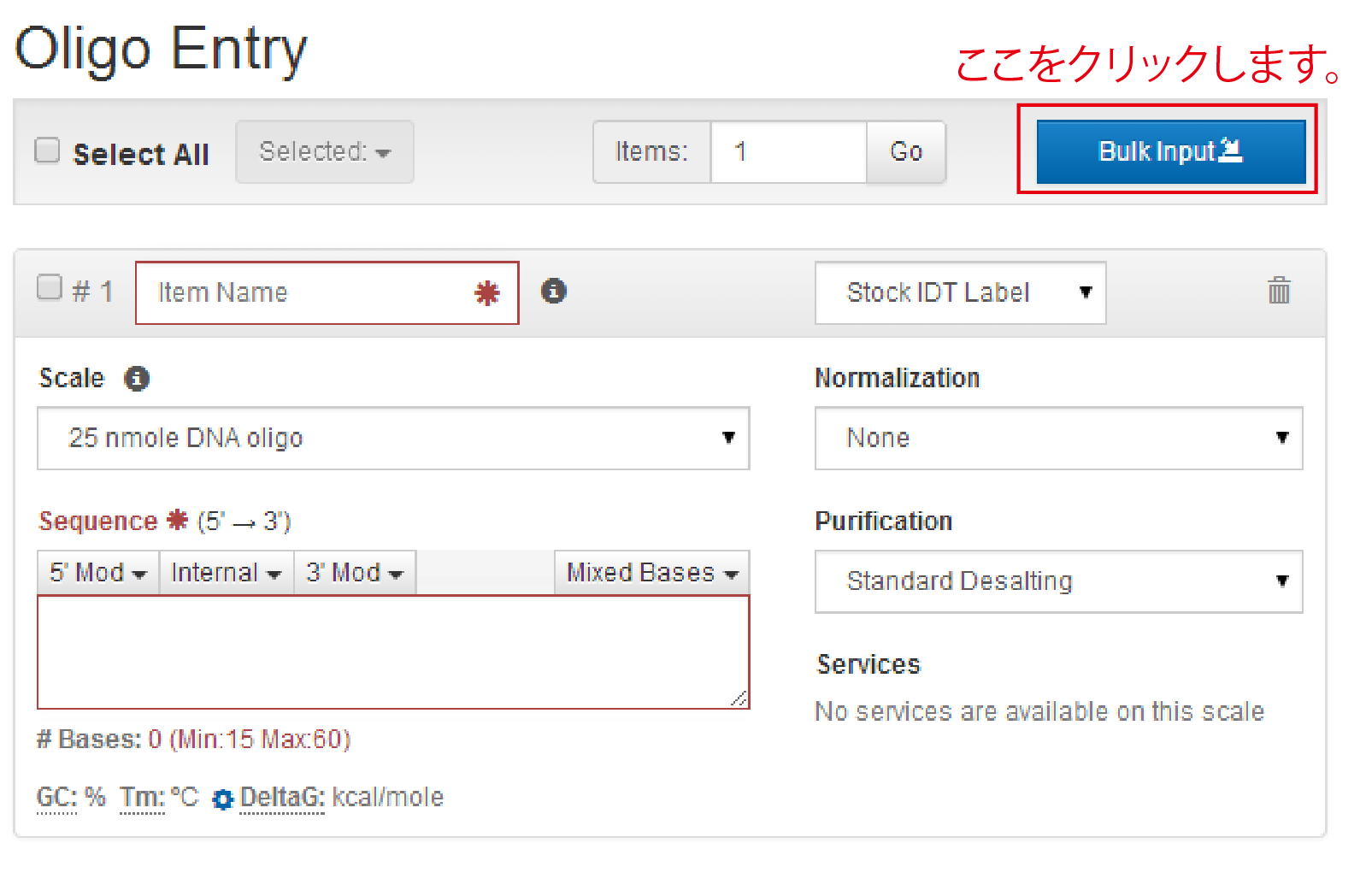
ポップアップページにエクセルシートからコピーアンドペーストを行います。
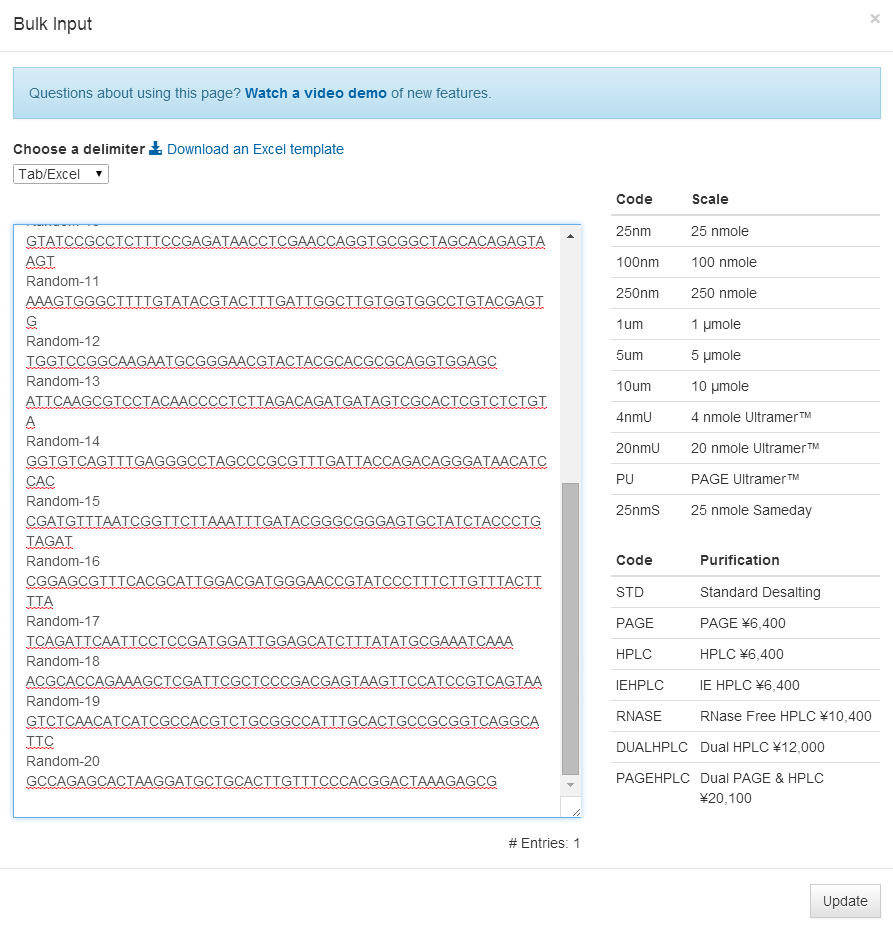
配列名・配列のみを入力すると、25 nmoleスケール・脱塩グレードで入力されます。スケールや精製グレードを指定したい場合は、1-7項をご参照下さい。
また、コピーアンドペーストの方法や条件については、1-9項をご覧下さい。
合成スケールと精製グレードを確認したら、[Add To Order(注文する)]もしくは、[Add To Wish List(あとで注文する)] をクリックして下さい。
※配列数が多い場合は、こちらの注文方法が便利です。
[Bulk Input] をクリックすると、ポップアップページが現れます。
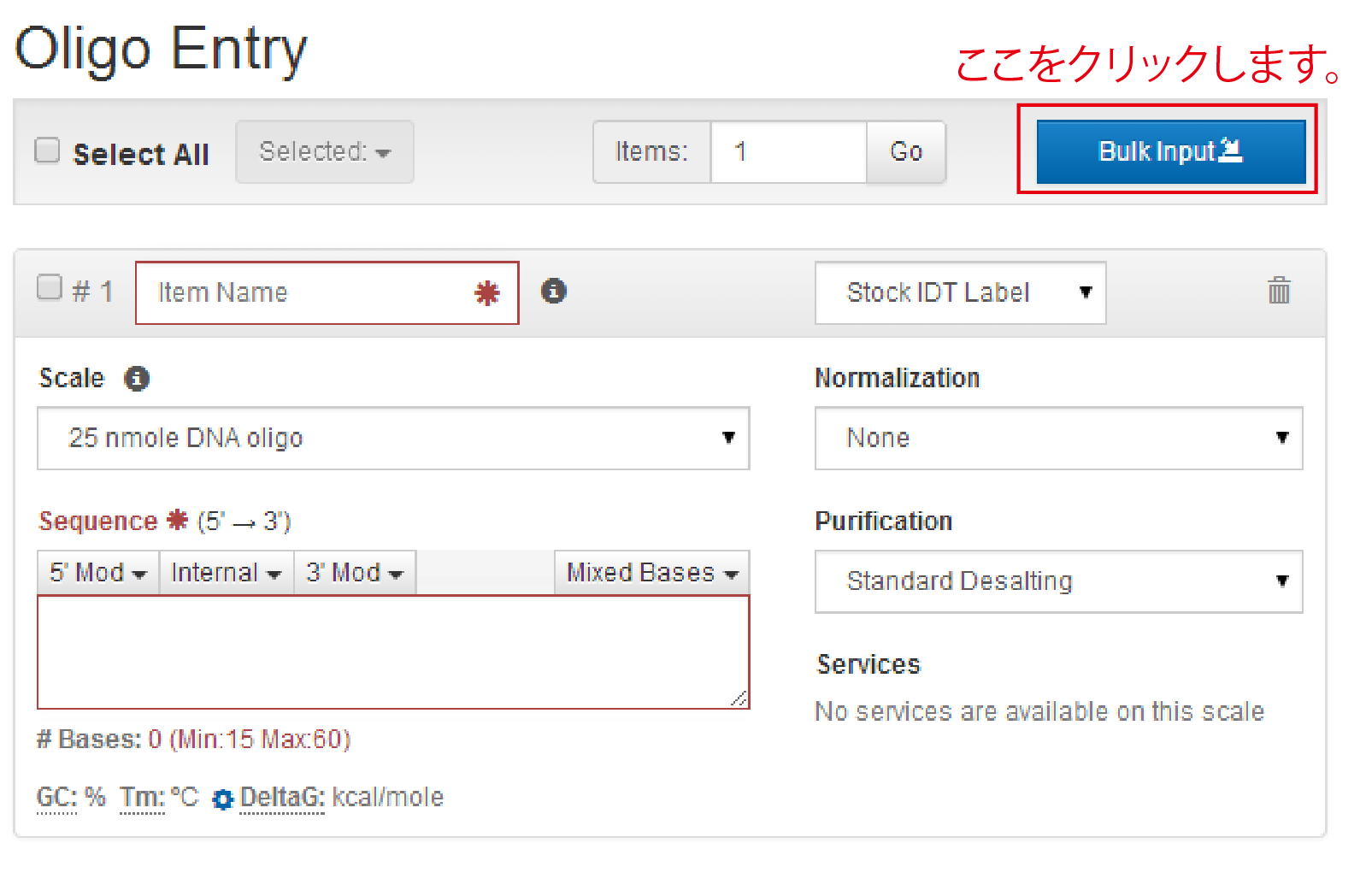
ポップアップページにエクセルシートからコピーアンドペーストを行います。
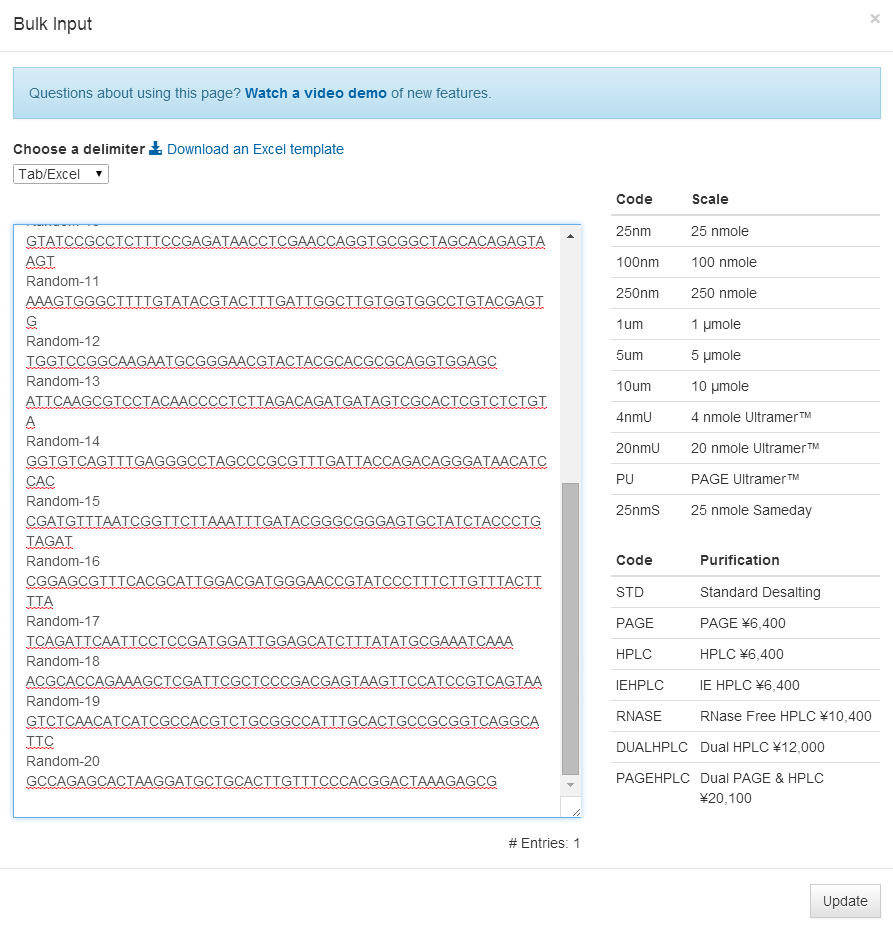
配列名・配列のみを入力すると、25 nmoleスケール・脱塩グレードで入力されます。スケールや精製グレードを指定したい場合は、1-7項をご参照下さい。
また、コピーアンドペーストの方法や条件については、1-9項をご覧下さい。
合成スケールと精製グレードを確認したら、[Add To Order(注文する)]もしくは、[Add To Wish List(あとで注文する)] をクリックして下さい。
1-8. 一旦25 nmole合成スケール・脱塩グレードで入力した後、一括で合成スケール・精製グレードを変更する事も可能です。
Select All >> selected >> Edit の順にクリックします。
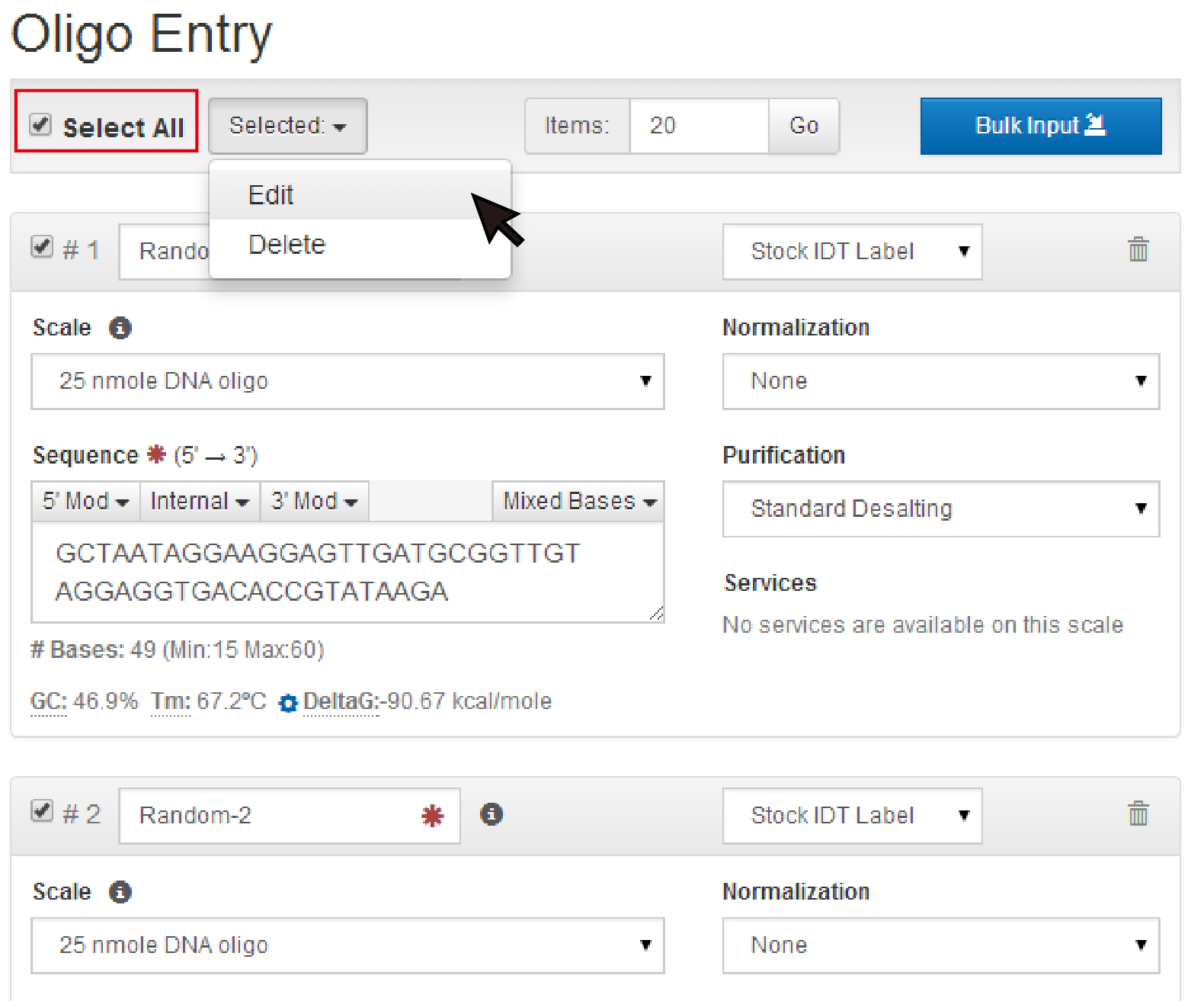
すると、変更画面がポップアップされますので、スケール、精製グレードそれぞれを変更して下さい。
<スケール>
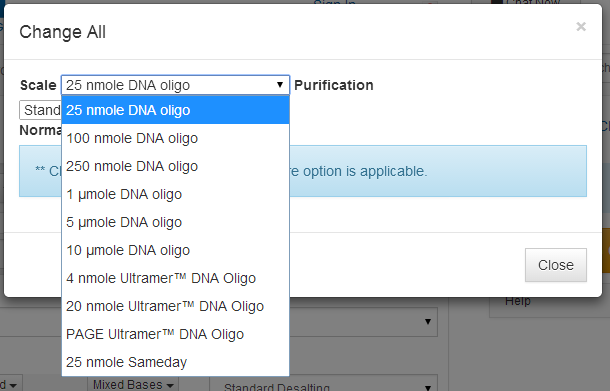
<精製グレード>
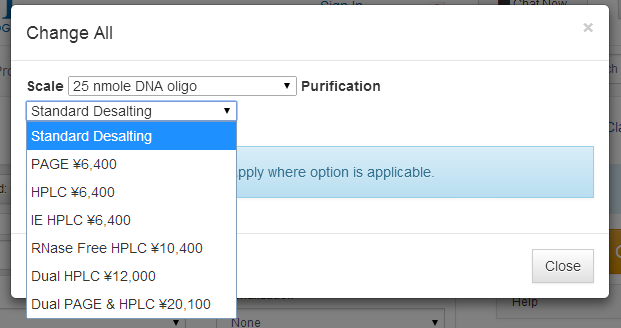
変更後、変更が適用されているかどうか、確認して下さい。
Select All >> selected >> Edit の順にクリックします。
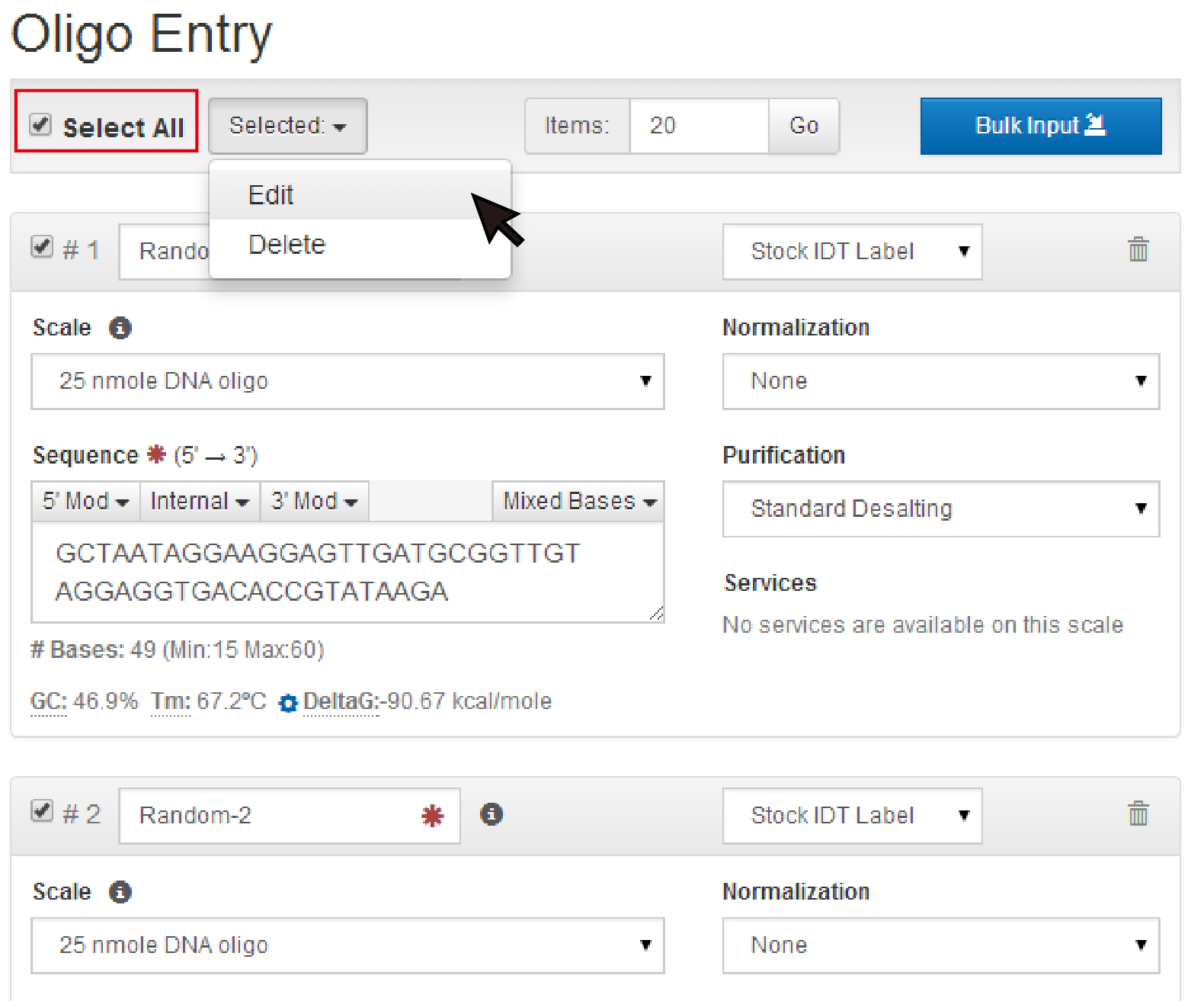
すると、変更画面がポップアップされますので、スケール、精製グレードそれぞれを変更して下さい。
<スケール>
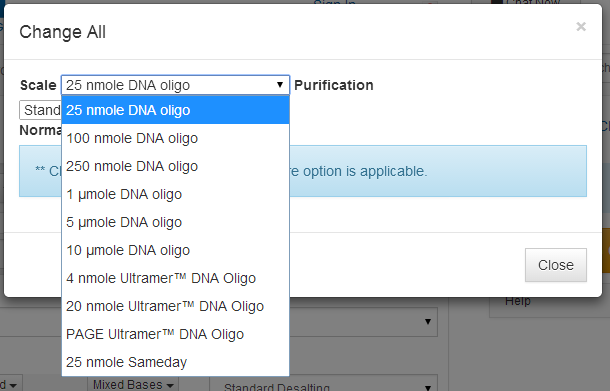
<精製グレード>
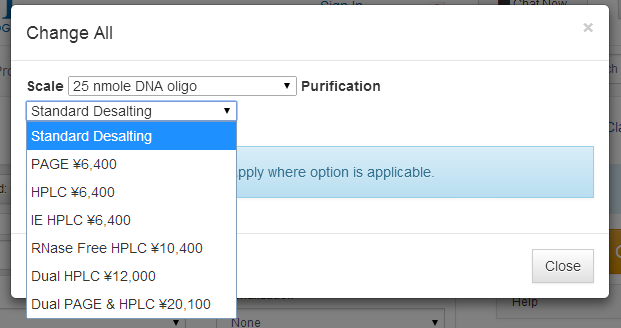
変更後、変更が適用されているかどうか、確認して下さい。
1-10. スケールに規定されている塩基数から外れてしまった場合は、下図の様な案内が出ますので修正をお願いします。

また、合成が難しいDNAに対しても、下図の様な案内が表示されます。
[Add To Order]、[Add To Wish List]のどちらを選択しても同じです。
配列を変更しても構わない場合は、変更をお願いいたします。
合成が難しいオリゴは、規定の納品量に満たない場合や合成出来ない場合もございます。
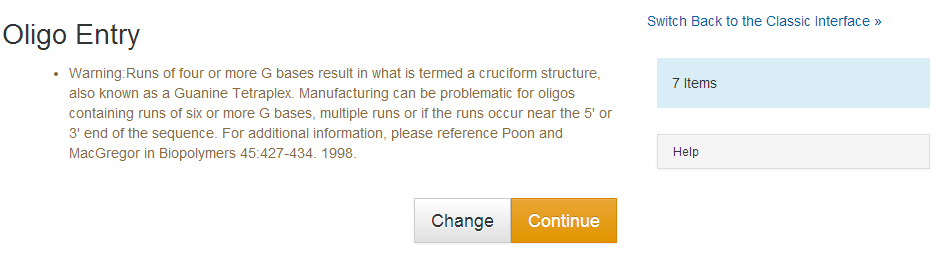

また、合成が難しいDNAに対しても、下図の様な案内が表示されます。
[Add To Order]、[Add To Wish List]のどちらを選択しても同じです。
配列を変更しても構わない場合は、変更をお願いいたします。
合成が難しいオリゴは、規定の納品量に満たない場合や合成出来ない場合もございます。
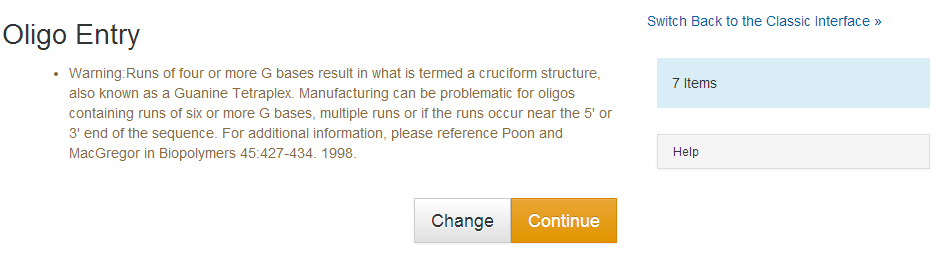
2. 旧インターフェイスから発注する方法(個別入力)
※旧インターフェイスの Single Entryに該当します。数本の複雑な修飾オリゴや混合塩基を用いた配列を注文する際に便利です。
2-1~2. DNAの発注を行う方法の1-1~1-2項を参考にして下さい。
2-4. 合成スケール、精製法、配列名、配列 をそれぞれ入力・選択して下さい。
修飾のない場合は、[ADD TO ORDER(注文する)] や [ADD TO WISH LIST(あとで注文する)]をクリックして下さい。
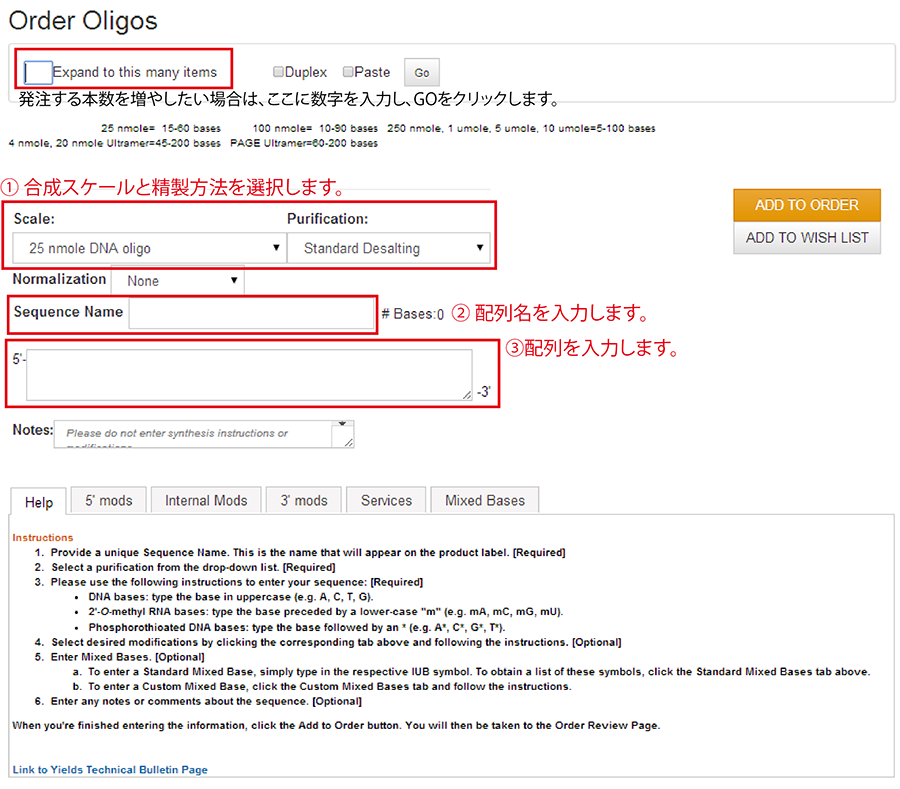
修飾のない場合は、[ADD TO ORDER(注文する)] や [ADD TO WISH LIST(あとで注文する)]をクリックして下さい。
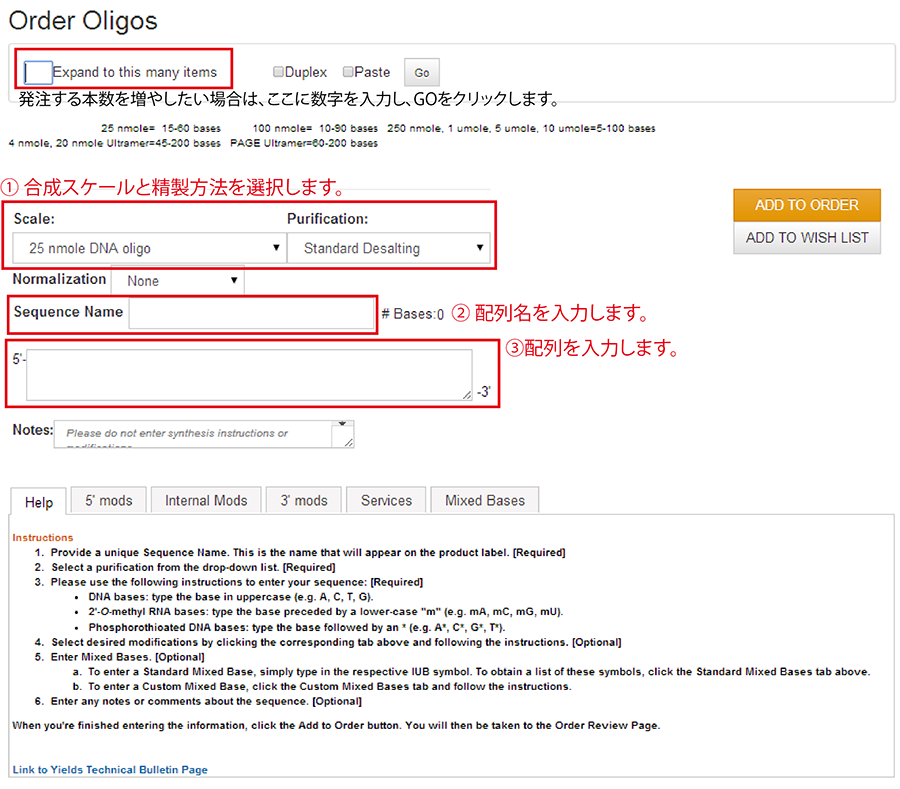
2-6.修飾がある場合は、ページ下部より修飾したい位置(5'mods, internal, 3'mods)をクリックします。
すると、タブ内の情報が選択されますので、[ADD]をクリックして下さい。
例えば、5'mods内の5'FAMの[ADD]をクリックすると、[/56-FAM/]がDNA配列の5'末端側に追加されます。 この様に修飾を行い、最後に[[ADD TO ORDER(注文する)] や [ADD TO WISH LIST(あとで注文する)]をクリックして下さい。
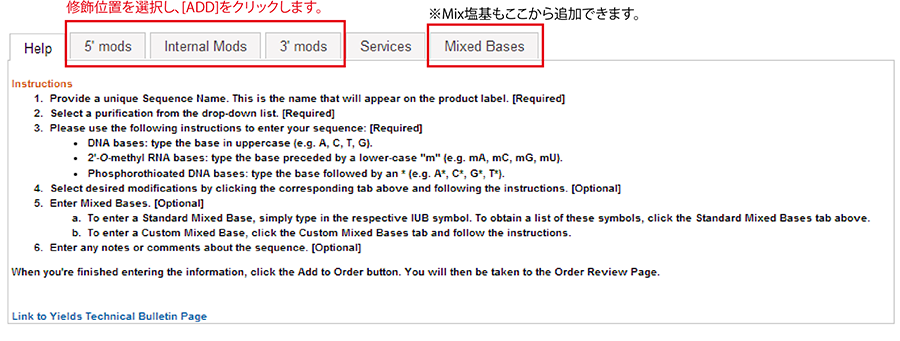
すると、タブ内の情報が選択されますので、[ADD]をクリックして下さい。
例えば、5'mods内の5'FAMの[ADD]をクリックすると、[/56-FAM/]がDNA配列の5'末端側に追加されます。 この様に修飾を行い、最後に[[ADD TO ORDER(注文する)] や [ADD TO WISH LIST(あとで注文する)]をクリックして下さい。
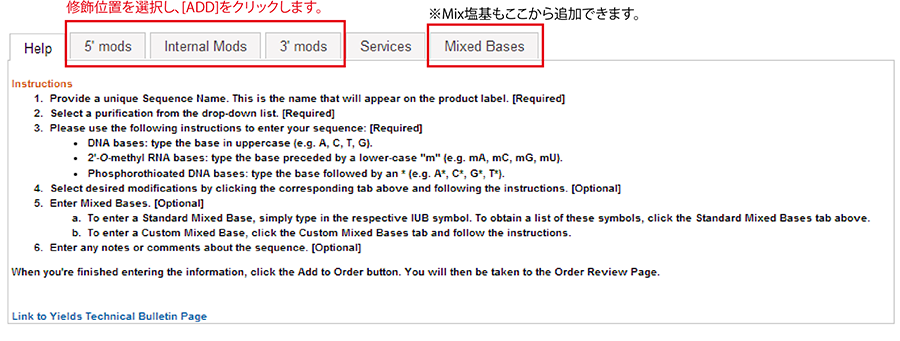
3.旧インターフェイスから発注する方法 (一括注文)
※旧インターフェイスの Excel or Text Paste Entry に該当します。
3-1~2.DNAの発注を行う方法の1-1~1-2項を参考にして下さい。
3-6.DNAを貼り付けた後の図です。
指定した通りの本数になっているかどうか確認して下さい。もし本数がズレている場合は、「改行」がどこかに入っている可能性があります。
例えば、20本のDNAをコピーアンドペーストし、枠外を1度クリックすると‘# of Lines 20’と表示されます。
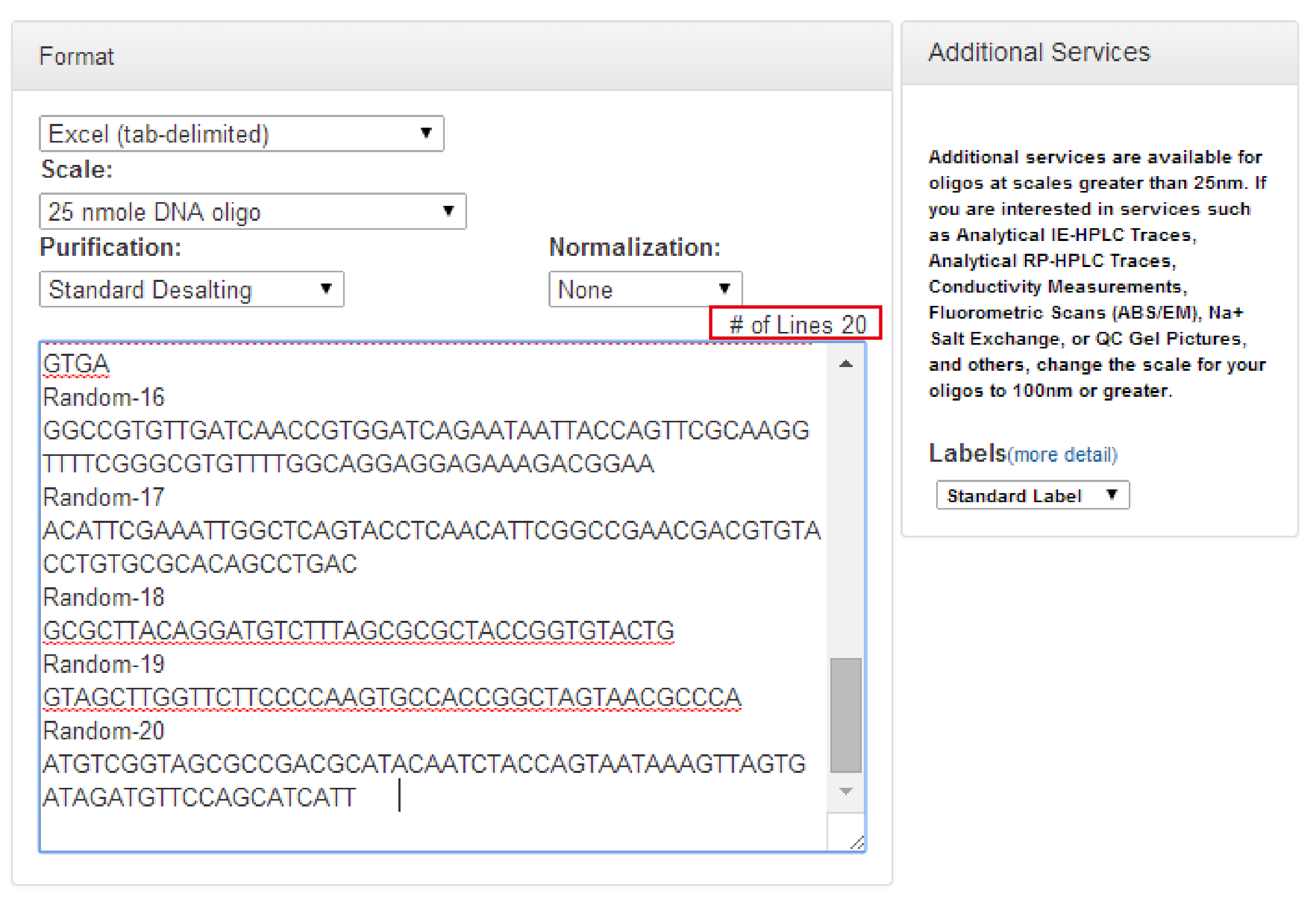
指定した通りの本数になっているかどうか確認して下さい。もし本数がズレている場合は、「改行」がどこかに入っている可能性があります。
例えば、20本のDNAをコピーアンドペーストし、枠外を1度クリックすると‘# of Lines 20’と表示されます。
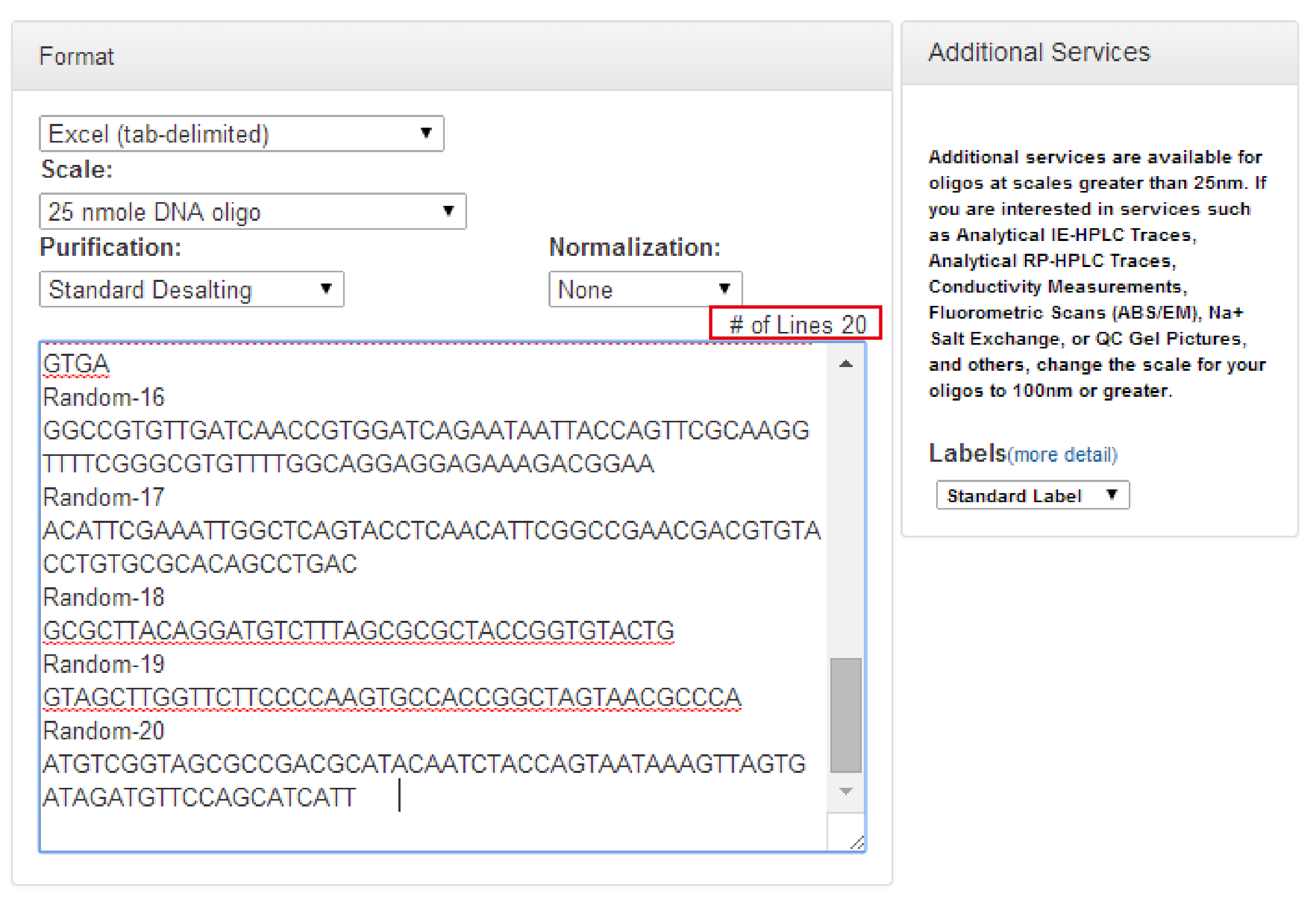
3-7.合成スケールと精製方法の選択が完了したら、[ADD TO ORDER(注文する)] もしくは、[ADD TO WISH LIST(あとで注文する)] をクリックします。
もし注文内容に留意事項がある場合は、下記の様に注意書きが入ります。これは、[ADD TO ORDER]、[ADD TO WISH LIST]のどちらを選択しても同じです。
注意書きに従って、注文内容を変更して下さい。
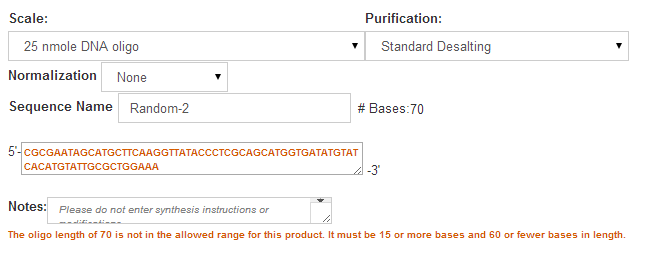
もし注文内容に留意事項がある場合は、下記の様に注意書きが入ります。これは、[ADD TO ORDER]、[ADD TO WISH LIST]のどちらを選択しても同じです。
注意書きに従って、注文内容を変更して下さい。
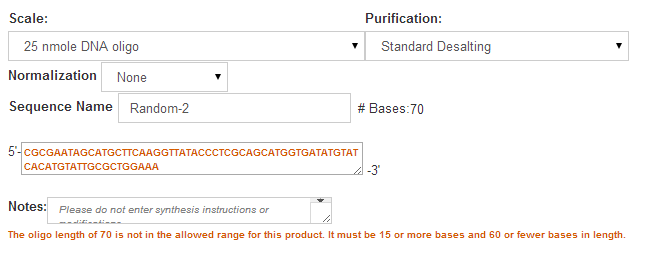
![[Custom DNA Oligos]をクリック](images/how_to_order_dna/3.order_menu.png)
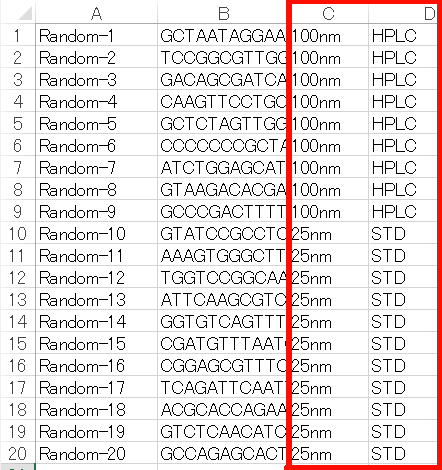
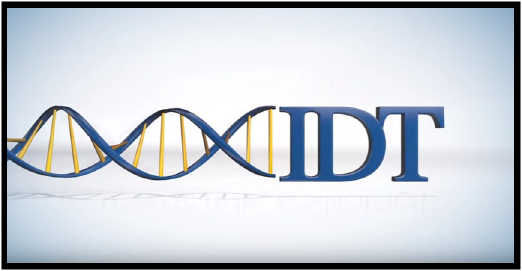
![[DNA Oligos, One at a time]をクリック](images/how_to_order_dna/2-3.order_menu.png)
![[DNA Oligos, Paste Excel]をクリック](images/how_to_order_dna/3-3.order_menu.png)